Es werden viele Importe im Icinga Web 2 Modul Director via Ldap / SQL-Ressource getätigt, aber viele übesehen eine einfache Möglichkeit bestehende Dateien mittels Icinga 2 Modul “fileshipper” in den Icinga Web 2 Director zu importieren. Wie man dieses umsetzt werde ich an einem einfachen Beispiel, einer CSV-Datei hier beschreiben.
Zuerst muss man sich das Fileshipper-Modul von Github per “git clone” oder .zip-Datei herunterladen und in dem Verzeichnis '/usr/share/icingaweb2/modules/' ablegen und anschießend das Verzeichnis in “fileshipper” umbennen, denn sonst erkennt es Icinga Web 2 als Modul nicht an.
# cd /usr/share/icingaweb2/modules/ && git clone https://github.com/Icinga/icingaweb2-module-fileshipper.git
oder
# cd /usr/share/icingaweb2/modules/ && unzip master.zip
Anschließend muss das neu installierte Modul noch aktiviert werden, mit dem icingacli Kommando:
# icingacli module enable fileshipper
icingacli module list
MODULE VERSION STATE DESCRIPTION
director 1.3.1 enabled Director - Config tool for Icinga 2
doc 2.4.1 enabled Documentation module
fileshipper 1.0.0 enabled Fileshipper for Icinga Director
monitoring 2.4.1 enabled Icinga monitoring module
Es geht aber aber auch über die Icinga Web 2 – Oberfläche siehe Screenshot:
Nachdem das Modul installiert und aktiviert ist kann es losgehen. Zuerst erstellt man das Verzeichnis “fileshipper” unter # mkdir /etc/icingaweb2/modules/fileshipper und erstellt eine import.ini Datei in der das Verzeichnis angeben wird, wo sich die zu importierenden Dateien (.csv) liegen.
[fileshipper files]
basedir = "/usr/local/share/"
Dann wird im Icinga Web 2 => Director => Automation => Add Import Source
ein Name des zukünftigen Imports z.B fileshipper-import-hosts vergeben und bei Source “Import from files (fileshipper) ausgewählt.
Jetzt muss die neue Import-Quelle noch modifiziert werden z.B. so:
Ich denke das Bild ist selbsterklärend und Bedarf keiner weiteren Erklärung.
Jetzt kann man einen Import run starten in dem man auf die Import-Source fileshipper-import-hosts und Trigger Import Run auswählt.
Nun sollte in der Voransicht (Preview) die importierten Hosts sichtbar werden.
Um jetzt aus diesen RAW-Daten Icinga 2 konforme Objekte werden zu lassen brauchen wir eine Sync-Rule die man z.B.so anlegt:
Hier wird in der Maske angeben, welcher Typ (Host-Objekt) daraus werden soll und ob bereits existierende Daten ersetzt (replace) oder zusammengeführt (merge) werden sollen.
Mit Purge können bereits existierende Daten gelöscht werde, JA oder NEIN.
Im Kartei-Reiter “Properties/Eigenschaften” werden die Felder vom Import (Source/Quelle) den Icinga 2 konformen Zielen (Destination) zugeordnet:
Danach kann der Sync-Run der erstellten Sync-Rule gestartet werden und bei erfolgreichen Lauf, werden Konfigurations-Dateien erstellt und sind bereit für den Director zu deployen.
Im Activity-Log kann der Vorgang nochmals überprüft werden, bevor man die Konfiguration per Director deploy übernehmen kann.
So jetzt sollten nach erfolgreichem Deployment die Hosts im Icinga Web 2 unter Hosts sichtbar sein.
Im Rahmen einer Icinga 2 Fundamentals Schulung, die wir anbieten, werden auch noch weitere Import-Quellen besprochen und praktisch vollzogen.
Unter anderem haben wir noch weitere Schulungen zu Open Source Themen im Portofolio, einen Überblick bekommen Sie hier bei NETWAYS-Schulungen.

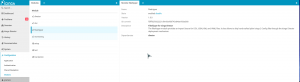
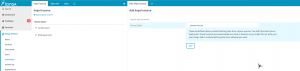
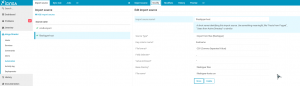
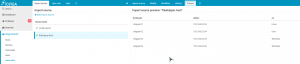
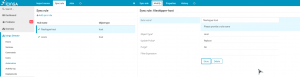
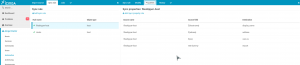
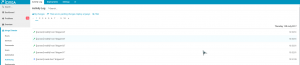

















0 Comments